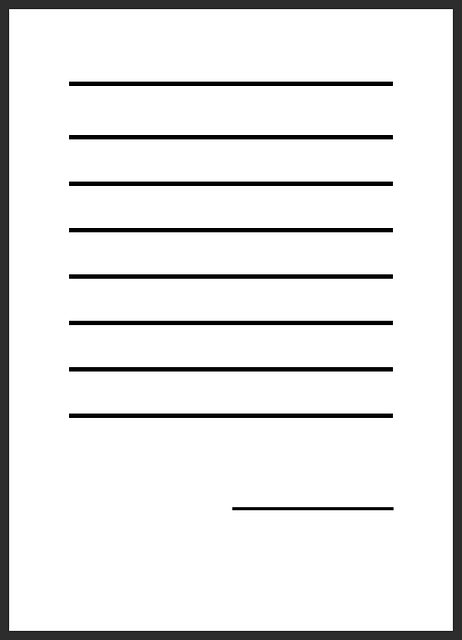Excel VBAでマクロを作成する際、「1行分のデータ」を単位として処理したい場面は非常に多くあります。
たとえば、見出し行を太字にする、データが入力されている範囲だけを対象に処理する、などのケースです。
本記事では、特定の行を範囲として選び、書式変更などの操作を行う方法を、静的・動的な範囲指定の2通りで解説いたします。
目次
方法①:明示的に1行分の範囲を指定して操作する
最もシンプルな方法は、対象となる行のセル範囲を明示的に指定する方法です。
Range("B3:F3").Font.Bold = True
解説:
Range("B3:F3")は、3行目の「B列からF列まで」の範囲を示します。.Font.Bold = Trueによって、対象範囲の文字が太字になります。
方法②:行の右端まで動的に取得して操作する
入力されているデータの右端までを自動で検出して、1行分を対象とすることも可能です。
Range("B3", Range("B3").End(xlToRight)).Font.Bold = True
解説:
Range("B3").End(xlToRight)は、B3セルから右方向に連続したデータの末端セルを取得します。- これにより、見出し行やデータ行の右端までを自動的に取得することができます。
- 表構造が可変であっても、柔軟に対応可能です。
使用例:3行目のヘッダーを太字にする
| B列 | C列 | D列 | E列 | F列 |
|---|---|---|---|---|
| 氏名 | 得点 | 評価 | コメント | 更新日 |
このような見出し行が3行目にある場合、上記のコードを実行すると、B3〜F3のセルが太字になります。
応用:1行分を範囲オブジェクトとして扱う
操作対象を変数として扱いたい場合は、以下のように Range オブジェクトとして格納しておくことも可能です。
Dim oneLine As Range
Set oneLine = Range("B3", Range("B3").End(xlToRight))
oneLine.Interior.Color = RGB(240, 240, 240)
- このようにしておくと、複数の処理(太字、背景色、罫線など)をまとめて適用できます。
よくある注意点
| 内容 | 解説 |
|---|---|
End(xlToRight) は空白セルで止まる | 完全に空のセルがあると、そこで終了してしまうため注意が必要です |
| 行全体を対象にしたい場合 | Rows(3).Font.Bold = True のような指定でも可能です(ただし全列対象) |
| 行の開始セルは固定にする | 範囲の起点はデータの始まり列に合わせることを推奨します(例:B列やA列など) |
まとめ
| 処理方法 | 使用コード | 特徴 |
|---|---|---|
| 静的範囲指定 | Range("B3:F3") | 明確な列範囲を指定 |
| 動的範囲指定 | Range("B3", Range("B3").End(xlToRight)) | データの右端までを自動検出 |
| オブジェクト化 | Set 変数 = Range(...) | まとめて複数処理が可能 |
このように、行単位での操作は表データの整形・書式設定・自動処理に非常に便利です。
静的な範囲指定と、動的な範囲検出の両方を使いこなすことで、柔軟で堅牢なマクロを構築することができます。